win7系统怎么删除上网浏览历史记录和cookie
win7系统怎么删除上网浏览历史记录和cookie
1、打开自己的win7主题电脑,在电脑屏幕的左下角,找到“开始”菜单选项,然后用鼠标点击一下;

2、在打开的“开始”菜单选项里,有两列,在右面的那列里,找到“控制面板”的选项,然后用鼠标双击一下这个选项;
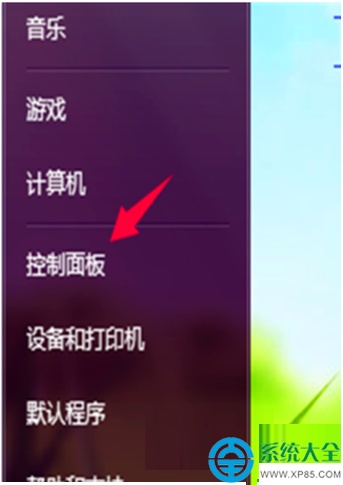
3、在“控制面板”的设置中,有个“系统和安全”的分类,大家找到它,并用鼠标点击一下;
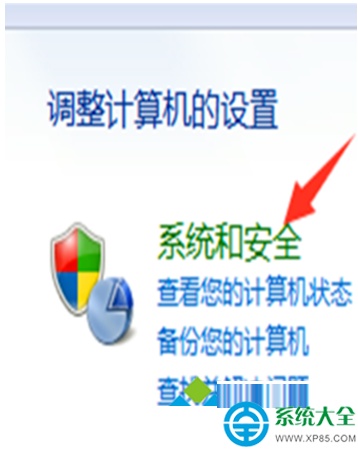
4、在“系统和安全”里面,我们又会发现好多的设置选项,找到“网络和Internet”的选项,然后用鼠标双击一下它;

5、我们会发现有3个设置选项,找到“Internet选项”,在这个选项中,最后面我们会发现有个“删除浏览的历史记录和cookie”的选项,用鼠标点击一下它;
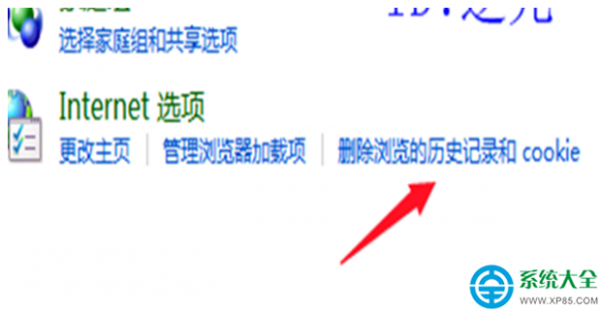
6、我们就可以在浏览记录里设置或者删除啦,如果你想以后在上完网后自动删除浏览记录的话,就在图中“退出时删除浏览记录”前面的方框中打个勾,然后点击下面的删除;
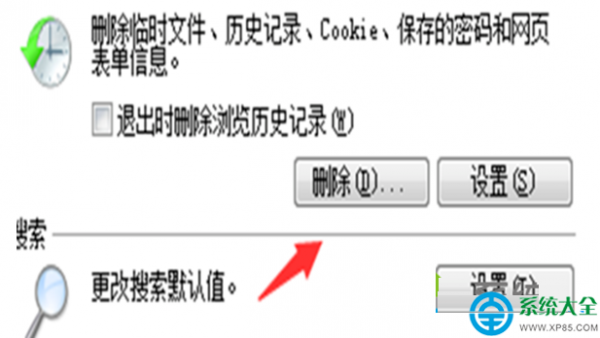
7、会出现我好多的选项,我们仔细观察一下,认真的选好要删除的浏览记录和cookie,然后在该选项前面的方框中用鼠标点一下;
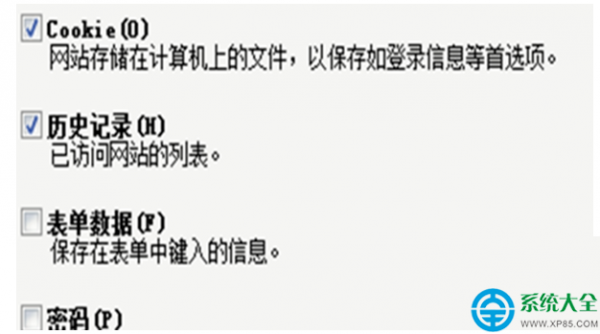
8、选好之后,我们就进行最后一步删除吧,在下方找到删除的选项,然后用鼠标点击一下,这样我们上网的浏览历史记录和cookie就删除啦。
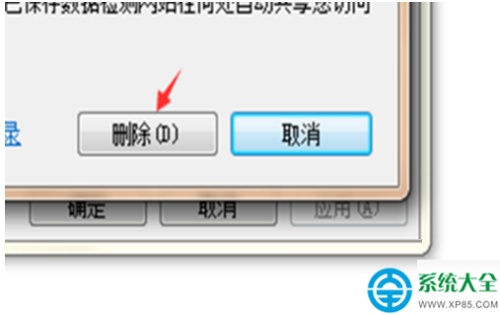
猜你喜欢
更多-
 OPPO手机指纹解锁没反应怎么办
OPPO手机指纹解锁没反应怎么办win7 2020-04-24
-
 OPPO手机隐私密码问题怎么改
OPPO手机隐私密码问题怎么改win7 2020-04-28
-
 Win7电脑开机显示reboot and select proper boot device怎么办
Win7电脑开机显示reboot and select proper boot device怎么办win7 2014-09-28
-
 win7开机黑屏只有鼠标的三种解决方法
win7开机黑屏只有鼠标的三种解决方法win7 2015-06-03
-
 Win7 提示"未能成功安装设备驱动程序",无法安装USB驱动程序怎么办
Win7 提示"未能成功安装设备驱动程序",无法安装USB驱动程序怎么办win7 2016-12-23
